win7中安装telnet客户端
Win7中安装Telnet服务
Win7系统的Telnet服务安装完成后,默认情况下是禁用的,还需要启动服务。点击Win7桌面左下角的圆形开始按钮,在Win7的万能搜索框中输入“服务”,从搜索结果中点击“服务”程序,进入Win7的服务设置。
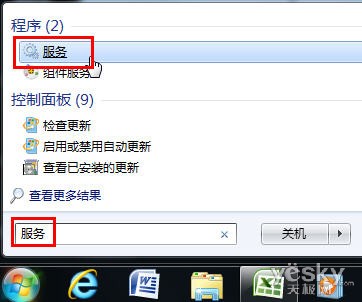
启动Win7服务管理
在Win7的服务项列表中找到telnet,可以看到它的状态是被禁用的。
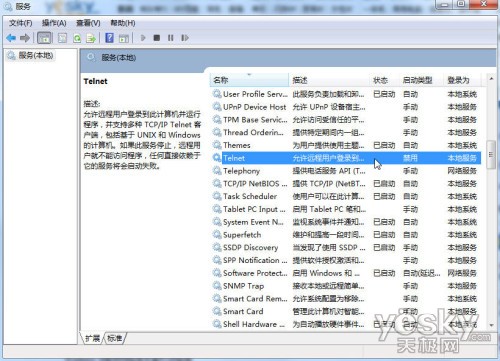
Telnet服务当前启动类型为禁用
双击Telnet项或者从右键菜单选择“属性”,将“禁用”改为“手动”。

修改Telnet服务启动类型
回到服务项列表,从Telnet的右键菜单中选择“启动”。这样Win7系统的Telnet服务就启动了。
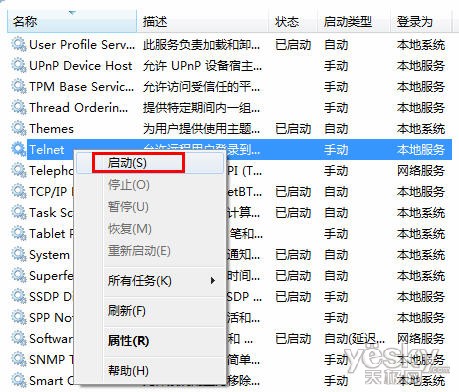
启动Telnet服务